宝塔面板虽然成立时间不长,但是提供免费Linux、Windows系统的WEB环境安装软件包每周都有更新、升级,到目前为止提供的两个系统的软件包可以满足大部分的用户项目需求和使用。老部落在前面的"宝塔面板免费Linux VPS主机Web面板安装和配置Lnmp/Lamp网站环境"有分享过在Linux VPS、服务器中安装WEB网站环境教程,后台用户体验界面以及功能基本上满足大部分项目需要。
在国内很多项目和网友使用VPS、服务器中,较多的还需要用到Windows系统,但是基于Windows系统的WEB环境国内也有很多商家有提供免费、付费的软件,如果技术不错的站长可能还会直接用IIS添加站点管理网站。今天,我们一起来看看宝塔面板提供的可用于Windows系统的软件版本,可以快速的部署ASP+ASPX+PHP+MYSQL+MSSQL05/08+mariaDB+FTP软件WEB环境。
目前宝塔Windows面板支持2003(x86)/2008/2012/2016系统,所以我们在选择系统的时候要选择可支持的版本。然后我们一起搭建看看这个宝塔面板Windows软件是否是我们喜欢的类型。

我们可能还会喜欢这几篇关于VPS面板安装的文章:
1、宝塔面板免费Linux VPS主机Web面板安装和配置Lnmp/Lamp网站环境
2、LNMP - Linux VPS一键配置PHP/Nginx/MySQL/MariaDB网站应用
3、OneinStack一键包系列 - Linux VPS/服务器一键安装LNMP/LAMP/LNMT
第一、宝塔面板Windows下载安装
1、下载地址
http://download.bt.cn/win/update/net/BtSoft-Win.zip
2、安装过程
这里我们将软件下载到当前Windows VPS、服务器中,然后解压安装,与我们正常的安装软件一样。
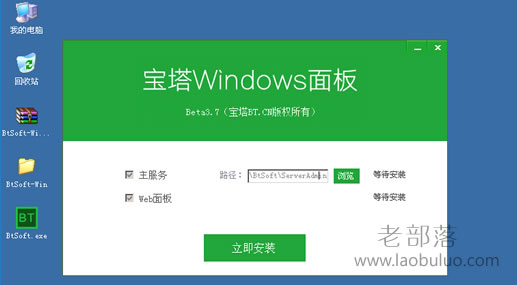
根据我们需要安装的路径、盘符选择安装地址,然后直接立即安装。

安装完毕之后我们可以看到这个界面,不过大部分组件还没有安装,我们需要根据自身网站项目需要的环境再安装。
第二、宝塔面板Windows PHP环境配置
1、根据需要安装软件
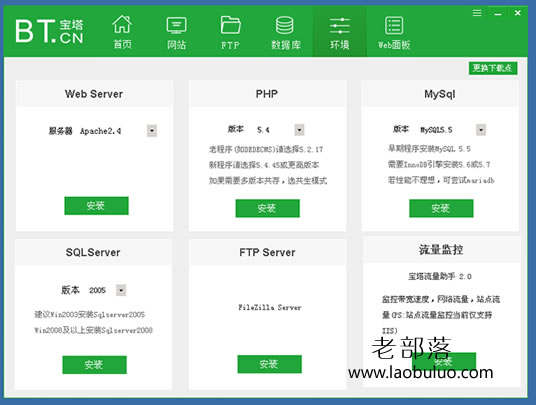
宝塔面板安装后大部分软件都没有安装,我们需要根据需要的环境安装。这里我需要安装PHP+MYSQL网站环境,所以我们在【环境】菜单里选择组合。
2、初始化面板
http://服务器IP地址:888/

宝塔面板Windows系统在安装后,我们可以登入远程WEB地址,然后初始化管理员账户,然后登入后台建站使用。我们登入后台之后,就感觉熟悉了许多,基本上与Linux系统的WEB面板一样的后台和功能。
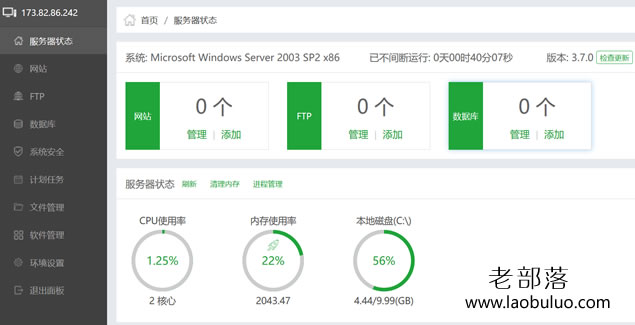
第三、宝塔面板Windows建站
1、添加站点、数据库、FTP
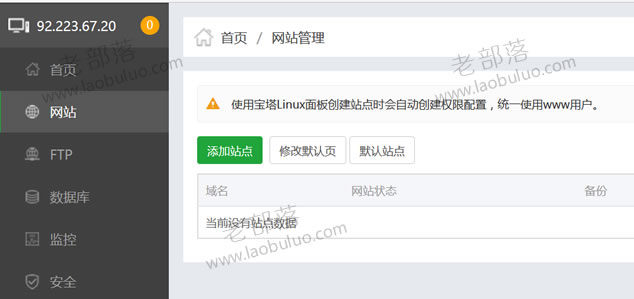
设置完毕之后,我们可以正常的添加站点、数据库、FTP,这个很简单,直接设置就可以。这里就不再详细介绍,如果我们面板都不会使用,那基本没办法了。只要用过虚拟主机的,基本是会使用的。

添加站点、设置网站目录、可以一并创建FTP、数据库,以及选择PHP版本。
2、设置服务器端口安全
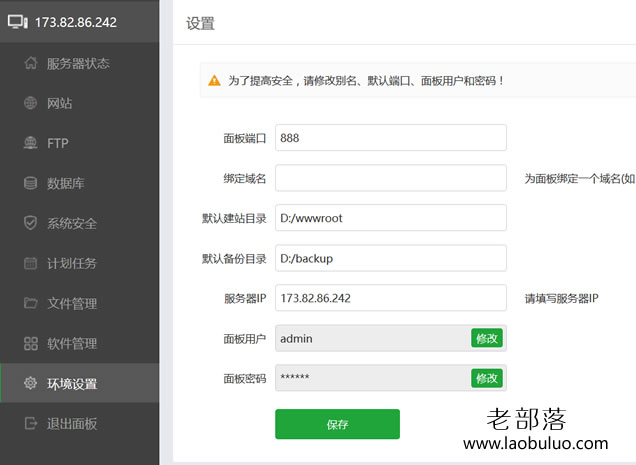
默认888端口,我们需要修改掉确保服务器的安全。其次,我们可以修改管理员用户名、密码,尽量复杂一些。
3、管理站点
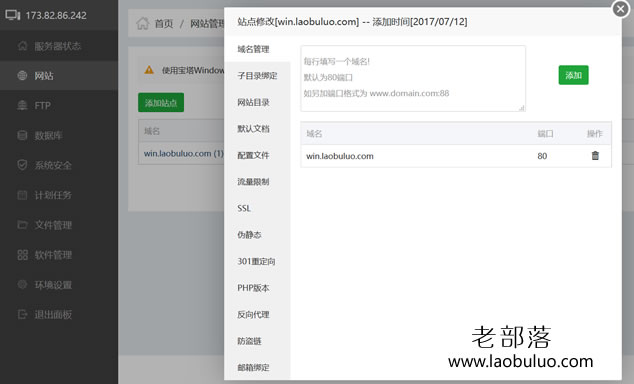
因为不同Windows系统的不同,可以安装的PHP版本功能是不同的,比如WIN2003只能最高安装PHP5.4版本。在站点管理中,我们可以设置301、配置子目录、伪静态、防盗链等设置。
第四、宝塔面板Windows ASP环境配置
宝塔面板Windows软件可以快速的类似上面创建PHP+MYSQL环境,同时我们也可以创建支持ASP程序的环境,只要我们在软件中安装IIS就可以实现。
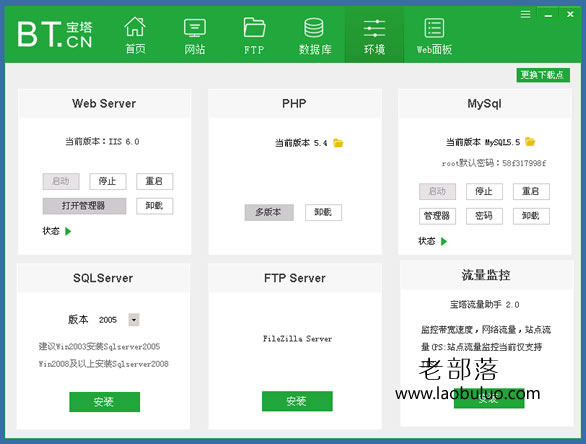
根据上图,我们可以创建支持ASP、PHP、MYSQL等网站环境。
第五、宝塔面板Windows软件小结
1、虽然我个人不是太喜欢使用Windows系统搭建网站环境,因为如今大部分CMS和网站环境都用的PHP程序较多,但是有些特殊性还是需要用到Windows系统的。
2、宝塔面板Windows系统安装过程还是比较方便,界面还算简洁,我们可以通过桌面客户端去安装软件和管理站点,也可以有一个WEB客户端页面端管理网站,类似我们用的Linux系统的页面端。

 老部落
老部落














